Ubuntu Dapper + XGL + Compiz + ATI X1600
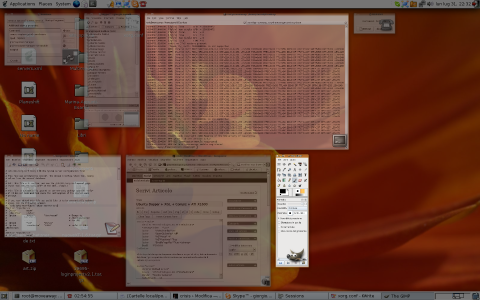
Seguendo il semplice tutorial fornito da Pollycoke, ho provato a installare Xgl e Compiz su una Ubuntu Dapper messa in movimento da una scheda grafica ATI X1600, notando con mio sommo dispiacere che l’howto va leggermente modificato per venire incontro alle esigenze specifiche delle ATI. Ora, dato che da qui a due minuti mi scorderò come ho fatto a mettere in piedi il tutto, meglio scrivere questo tutorial modificato in modo da tenermi un bigino utile alla prossima formattazione.
Due o tre considerazioni preliminari:
- Xgl (X Over OpenGL) è un’architettura X server, sviluppata da Novell, che si avvale delle OpenGL per gestire al meglio il rendering 3D accelerato offerto dalle più recenti schede video.
- Compiz è un window manager sviluppato da Novell, che sfrutta le OpenGL e le estensioni composite per gestire al meglio le potenzialità grafiche messe a disposizione dal server Xgl.
Ok, here we go!
Prelevare i componenti
Il primo passo consiste nel rendere il più semplice possibile il lavoro, inserendo in
/etc/apt/sources.list
i seguenti repository:
deb http://www.beerorkid.com/compiz/ dapper main
deb http://xgl.compiz.info/ dapper main
deb-src http://xgl.compiz.info/ dapper main
Da qui verranno scaricati i pacchetti contenenti il server grafico, il window manager e le librerie e le utility che ci servireanno. Dato che non si tratta di pacchetti ufficiali, la loro firma non verrà accettata, a meno di scaricane la chiave e aggiungerla al keyring usato da apt:
sudo wget http://www.beerorkid.com/compiz/quinn.key.asc -O - | sudo apt-key add -
Ora, non rimane che installare i pacchetti necessari a dare un po’ di brio al desktop, iniziando con un aggiornamento della lista ottenuta dai depositi:
sudo apt-get update
sudo apt-get dist-upgrade
sudo apt-get install xserver-xgl compiz-gnome libglitz-glx1 libgl1-mesa
Configurare GDM
Sarà GDM a occuparsi di lanciare Xgl quando sarà il momento di accedere al sistema, quindi è proprio questo componente che va configurato affinché possa prendersi carico del lavoro.
Se provenite da Kubuntu, vi converrà installare Gnome e quindi accertarsi che GDM sia il display manager predefinito:
sudo apt-get install gnome
sudo dpkg-reconfigure gdm
Installare i driver ATI accelerati
Per poter sfruttare l’accelerazione grafica in 3D delle schede ATI è necessario scaricare i driver proprietari direttamente dal sito del produttore e installarli sul proprio sistema.
Al momento è disponibile la versione 8.27.10, di cui consiglio l’utilizzo, avendo sperimentato diversi crash con la versione 8.25.
Scaricati i driver, non rimane che lanciare l’installer che li racchiude, facendo in modo che generi i pacchetti .deb utili a razionalizzare l’installazione:
sudo chmod +x ati-driver-installer-8.27.10-x86.run
sudo ./ati-driver-installer-8.27.10-x86.run --buildpkg Ubuntu/dapper
Creating directory fglrx-install
Verifying archive integrity... All good.
Uncompressing ATI Proprietary Linux Driver-8.27.10......
==================================================
ATI Technologies Linux Driver Installer/Packager
==================================================
Generating package: Ubuntu/dapper
/tmp/fglrx.E0RA9n /usr/src/ati/fglrx-install
Package /usr/src/ati/xorg-driver-fglrx_8.27.10-1_i386.deb has been successfully generated
Package /usr/src/ati/xorg-driver-fglrx-dev_8.27.10-1_i386.deb has been successfully generated
Package /usr/src/ati/fglrx-kernel-source_8.27.10-1_i386.deb has been successfully generated
Package /usr/src/ati/fglrx-control_8.27.10-1_i386.deb has been successfully generated
Package /usr/src/ati/fglrx-sources_8.27.10-1_i386.deb has been successfully generated
/usr/src/ati/fglrx-install
Removing temporary directory: fglrx-install
Ora vi trovate con una serie di pacchetti, pronti per l’installazione, fra questi, tra l’altro, anche i sorgenti dei moduli del kernel deputati all’accelerazione della scheda grafica.
Installiamo i driver:
sudo dpkg -i *.deb
I sorgenti del modulo fglrx, che si occupa dell'accelerazione 3D della scheda video, sono installati. Non rimane che compilarli ma, volendo semplificare il lavoro, meglio farsi aiutare da un'ottima utility, ovvero module assistant. Installiamola:
sudo apt-get install module-assistant
E ora, un attimo di attenzione. Se avete già utilizzato module-assistant per creare il modulo fglrx in una versione adatta a un driver xorg precedente, semplicemente installare i nuovi sorgenti e lanciare la compilazione non darà i risultati sperati: si rimarrà con il vecchio modulo fra le mani e un errore che viene mostrato solo nel log di Xorg e dal comando
fglrxinfo
che dirà, molto cripticamente, che si stanno utilizzando le libreria Mesa per l'accelerazione grafica non hardware.
E' necessario, in questo caso, ripulire la directory di compilazione del modulo del kernel. Ma ci sono moduli fglrx compilati sul sistema?
sudo module-assistant search fglrx
fglrx-kernel-source (source package not installed):
-- Binary package(s) for kernel(s):
+ (2.6.17.3): fglrx-kernel-2.6.17.3_8.27.10-1+10.00.Custom_i386.deb
Beh, direi proprio di si. Nel mio caso, si tratta del pacchetto fglrx nuovo, dato che ho lanciato il comando dopo la sua compilazione e la sua installazione. Nel caso voi abbiate compilato un vecchio modulo fgrlx, troverete indicato il numero di versione corrispondente.
E' tempo di fare un po' di pulizia, per evitare problemi di compilazione:
sudo module-assistant clean fglrx
E ora si può passare alla vera e propria compilazione, installazione del pacchetto e rigenerazione delle dipendenze:
sudo module-assistant prepare
sudo module-assistant update
sudo module-assistant build fglrx
sudo module-assistant install fglrx
sudo depmod -a
Con i moduli abbiamo finito, è tempo di mettere le mani sul file di configurazione di Xorg.
Il file di configurazione di Xorg
Dato che Xgl funziona sull'architettura di Xorg, andrà modificato quest'ultimo affinché fornisca l'accelerazione necessaria a sfruttare la ricchezza grafica offerta dal primo. Lasicamo, però, che sia l'utility aticonfig a eseguire le prime modifiche sul file si configurazione di Xorg
/etc/X11/xorg.conf
Semplicemente, basterà lanciare
sudo aticonfig --initial
sudo aticonfig --overlay-type=Xv
Aprite il file di configurazione
/etc/X11/xorg.conf
e assicuratevi che le parti evidenziate siano presenti così come le vedete scritte. In caso contrario, copiate dall'esempio qui riportato, rispettando le sezioni di appartenenza:
# /etc/X11/xorg.conf (xorg X Window System server configuration file)
#
# This file was generated by dexconf, the Debian X Configuration tool, using
# values from the debconf database.
#
# Edit this file with caution, and see the /etc/X11/xorg.conf manual page.
# (Type "man /etc/X11/xorg.conf" at the shell prompt.)
#
# This file is automatically updated on xserver-xorg package upgrades *only*
# if it has not been modified since the last upgrade of the xserver-xorg
# package.
#
# If you have edited this file but would like it to be automatically updated
# again, run the following command:
# sudo dpkg-reconfigure -phigh xserver-xorg
#Section "InputDevice"
# Driver "wacom"
# Identifier "stylus"
# Option "Device" "/dev/wacom" # Change to
# # /dev/input/event
# # for USB
# Option "Type" "stylus"
# Option "ForceDevice" "ISDV4" # Tablet PC ONLY
#EndSection
#
#Section "InputDevice"
# Driver "wacom"
# Identifier "eraser"
# Option "Device" "/dev/wacom" # Change to
# # /dev/input/event
# # for USB
# Option "Type" "eraser"
# Option "ForceDevice" "ISDV4" # Tablet PC ONLY
#EndSection
#
#Section "InputDevice"
# Driver "wacom"
# Identifier "cursor"
# Option "Device" "/dev/wacom" # Change to
# /dev/input/event
# # for USB
# Option "Type" "cursor"
# Option "ForceDevice" "ISDV4" # Tablet PC ONLY
#EndSection
Se non avete tavolette grafiche o altre amenità del genere, assicuratevi che il blocco evidenziato qui sopra sia commentato. Ciò vi eviterà di osservare una gran quantità di errori nel file di log, relativi a queste periferiche non rilevate, sebbene erroneamente abilitate
Section "ServerLayout"
# InputDevice "stylus" "SendCoreEvents"
# InputDevice "cursor" "SendCoreEvents"
# InputDevice "eraser" "SendCoreEvents"
Per la stessa ragione, va commentato il blocco appena visto.
Identifier "Default Layout"
Screen "Default Screen" 0 0
InputDevice "Generic Keyboard"
InputDevice "Configured Mouse"
InputDevice "Synaptics Touchpad"
EndSection
Section "Files"
# path to defoma fonts
FontPath "/usr/share/X11/fonts/misc"
FontPath "/usr/share/X11/fonts/cyrillic"
FontPath "/usr/share/X11/fonts/100dpi/:unscaled"
FontPath "/usr/share/X11/fonts/75dpi/:unscaled"
FontPath "/usr/share/X11/fonts/Type1"
FontPath "/usr/share/X11/fonts/100dpi"
FontPath "/usr/share/X11/fonts/75dpi"
FontPath "/var/lib/defoma/x-ttcidfont-conf.d/dirs/TrueType"
EndSection
Section "Module"
Load "bitmap"
Load "ddc"
Load "dri"
Load "extmod"
Load "freetype"
Load "glx"
Load "int10"
Load "type1"
Load "v4l"
Load "vbe"
EndSection
Da non dimenticare l'abilitazione dell'accelerazione grafica...
Section "InputDevice"
Identifier "Generic Keyboard"
Driver "kbd"
Option "CoreKeyboard"
Option "XkbRules" "xorg"
Option "XkbModel" "pc105"
Option "XkbLayout" "it"
EndSection
Section "InputDevice"
Identifier "Configured Mouse"
Driver "mouse"
Option "CorePointer"
Option "Device" "/dev/input/mice"
Option "Protocol" "ExplorerPS/2"
Option "ZAxisMapping" "4 5"
Option "Emulate3Buttons" "true"
EndSection
Section "InputDevice"
Identifier "Synaptics Touchpad"
Driver "synaptics"
Option "SendCoreEvents" "true"
Option "Device" "/dev/psaux"
Option "Protocol" "auto-dev"
Option "HorizScrollDelta" "0"
EndSection
Section "Monitor"
Identifier "Monitor Generico"
HorizSync 28.0 - 72.0
VertRefresh 43.0 - 60.0
Option "DPMS"
EndSection
Section "Device"
Identifier "ATI Technologies, Inc. ATI Default Card"
Driver "fglrx"
Option "VideoOverlay" "on"
Option "OpenGLOverlay" "off"
Option "AGPMode" "4"
Option "AGPFastWrite" "True"
Option "EnablePageFlip" "True"
BusID "PCI:6:0:0"
EndSection
Le opzioni appena viste fanno un po' di tutto, dal caricamento del driver fglrx a qualche ottimizzazione per aumentare la velocità di calcolo.
Section "Screen"
Identifier "Default Screen"
Device "ATI Technologies, Inc. ATI Default Card"
Monitor "Monitor Generico"
DefaultDepth 24
SubSection "Display"
Depth 1
Modes "1440x900"
EndSubSection
SubSection "Display"
Depth 4
Modes "1440x900"
EndSubSection
SubSection "Display"
Depth 8
Modes "1440x900"
EndSubSection
SubSection "Display"
Depth 15
Modes "1440x900"
EndSubSection
SubSection "Display"
Depth 16
Modes "1440x900"
EndSubSection
SubSection "Display"
Depth 24
Modes "1440x900"
EndSubSection
EndSection
Section "DRI"
Mode 0666
EndSection
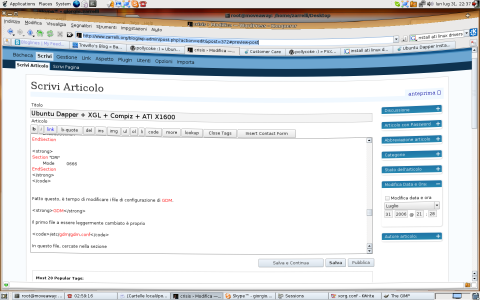
Fatto questo, è tempo di modificare i file di configurazione di GDM.
GDM
Il primo file a essere leggermente cambiato è proprio
/etc/gdm/gdm.conf
In questo file, cercate nella sezione
[servers]
modificate la riga
0=Standard
in
1=Standard
E commentate tutto ciò che inizia per 0, fino in fondo. In pratica, dovrete avere il seguente blocco:
[servers]
# These are the standard servers. You can add as many you want here and they
# will always be started. Each line must start with a unique number and that
# will be the display number of that server. Usually just the 0 server is
# used.
1=Standard
#1=Standard
# Note the VTAllocation and FirstVT keys on Linux and FreeBSD. Don't add any
# vt arguments if VTAllocation is on, and set FirstVT to be the first
# vt available that your gettys don't grab (gettys are usually dumb and grab
# even a vt that has already been taken). Using 7 will work pretty much for
# all Linux distributions. VTAllocation is not currently implemented on
# anything but Linux and FreeBSD. Feel free to send patches. X servers will
# just not get any extra arguments then.
#
# If you want to run an X terminal you could add an X server such as this:
#0=Terminal -query serverhostname
# or for a chooser (optionally serverhostname could be localhost):
#0=Terminal -indirect serverhostname
#
# If you wish to run the XDMCP chooser on the local display use the following
# line
#0=Chooser
## Note:
# is your X server not listening to TCP requests? Perhaps you should look at
# the security/DisallowTCP setting!
# Definition of the standard X server.
[server-Standard]
name=Standard server
command=/usr/bin/X -br -audit 0
flexible=true
# Indicates that the X server should be started at a different process
# priority. Values can be any integer value accepted by the setpriority C
# library function (normally between -20 and 20) with 0 being the default. For
# highly interactive applications, -5 yields good responsiveness. The default
# value is 0 and the setpriority function is not called if the value is 0.
#priority=0
# To use this server type you should add -query host or -indirect host to the
# command line.
[server-Terminal]
name=Terminal server
# Add -terminate to make things behave more nicely
command=/usr/bin/X -br -audit 0 -terminate
# Make this not appear in the flexible servers (we need extra params anyway,
# and terminate would be bad for xdmcp choosing). You can make a terminal
# server flexible, but not with an indirect query. If you need flexible
# indirect query server, then you must get rid of the -terminate and the only
# way to kill the flexible server will then be by Ctrl-Alt-Backspace.
flexible=false
# Not local, we do not handle the logins for this X server.
handled=false
# To use this server type you should add -query host or -indirect host to the
# command line.
[server-Chooser]
name=Chooser server
command=/usr/bin/X -br -audit 0
# Make this not appear in the flexible servers for now, but if you wish to
# allow a chooser server then make this true. This is the only way to make a
# flexible chooser server that behaves nicely.
flexible=false
# Run the chooser instead of the greeter. When the user chooses a machine they
# will get this same server but run with "-terminate -query hostname".
chooser=true
A dire il vero, basterebbe anche solo la modifica da 0 a 1 nella prima riga per impedire che venga lanciato l'Xserver standard, ma meglio andarci con i piedi di piombo fino a quando non avrò sperimentato delle configurazioni ottimizzate.
Ora è il turno del file
/etc/gdm/gdm.conf-custom
Apritelo e inserite le seguenti istruzioni:
[servers]
1=Xgl
[server-Xgl]
name=Xgl server
#la prima riga va bene per schede ATI
#la seconda va bene per schede nVidia
command=/usr/bin/Xgl :1 -fullscreen -ac -accel glx:fbo -accel xv:fbo
#command=/usr/bin/Xgl -ac -accel glx:pbuffer -accel xv:fbo
flexible=true
Il contenuto di questo secondo file dovrebbe eseguire un override sulle impostazioni del primo. In effetti non è così o, almeno, non lo è sempre: senza aggiungere 1=Xgl anche in gdm.conf il gioco non funziona, nel mio caso.
Configurare Gnome
Non rimane che configurare Gnome affinché lanci cgwd, il window decorator e compiz. Pr fare ciò, basterà accedere al menu
Sistema -> Preferenze -> Sessioni
e quindi selezionare l'etichetta
Avvio Programmi
Qui aggiungete queste due stringhe, una alla volta:
cgwd --replace
compiz --replace gconf --sm-disable
Finito. Non rimane che riavviare il sistema e godersi i nuovi effetti grafici con finestre elastiche, ombreggiature diffuse e il famigerato cubo, che potrete ruotare tenendo premuti contemporaneamente
CTRL + ALT + Frecce
oppure, sempre tenendo premuti CTRL + ALT, provate a trascinare il desktop a destra e a sinistra, oppure date un'occhiata all'effetto Exposè, per passare da un'applicazione all'altra, abilitato tramite il tasto
F12
Ma anche ALT + TAB non è da meno...
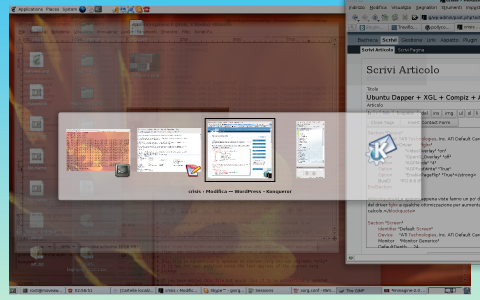
Link:
Pollycoke Ubuntu Dapper + XGL + Compiz Guide
Ubuntu Dapper Installation Guide
ciao a tutti! ho un acer aspire 1652, con ati x300 (mobility naturalmente). ho istallato i driver ati fglrx descritti nella wiki di ubuntu (dimenticavo di dire che ho la ubuntu dapper 6.06 aggiornata). ho istallato XGL e Compiz Vanilla e funzionano. è…bello. però, già il fatto che il compiz originale non trovava le dipendenze (non riusciva a scaricare compiz-plugin) e quindi sono dovuto ripiegare sul vanilla (perfetto anche quello)….
ma il problema non è quello, dato che stranamente compiz funziona.
il problema è che l’output di fglrx suona così:
$ fglrxinfo -display :1
Xlib: extension “XFree86-DRI” missing on display “:1.0”.
display: :1.0 screen: 0
OpenGL vendor string: ATI Technologies Inc.
OpenGL renderer string: MOBILITY RADEON X300 Generic
OpenGL version string: 1.2 (2.0.5814 (8.25.18))
anche glxinfo da la stessa stringa:
name of display: :1.0
Xlib: extension “XFree86-DRI” missing on display “:1.0”.
display: :1 screen: 0
direct rendering: No
server glx vendor string: SGI
server glx version string: 1.2
server glx extensions:
GLX_ARB_multisample, GLX_EXT_visual_info, GLX_EXT_visual_rating,
GLX_EXT_import_context, GLX_EXT_texture_from_pixmap, GLX_OML_swap_method,
GLX_SGI_make_current_read, GLX_SGIS_multisample, GLX_SGIX_hyperpipe,
GLX_SGIX_swap_barrier, GLX_SGIX_fbconfig
client glx vendor string: ATI
client glx version string: 1.3
client glx extensions:
GLX_EXT_visual_info, GLX_EXT_visual_rating, GLX_EXT_import_context,
GLX_ARB_get_proc_address, GLX_ARB_multisample, GLX_ATI_pixel_format_float,
GLX_ATI_render_texture
GLX version: 1.2
GLX extensions:
GLX_EXT_visual_info, GLX_EXT_visual_rating, GLX_EXT_import_context,
GLX_ARB_multisample
OpenGL vendor string: ATI Technologies Inc.
OpenGL renderer string: MOBILITY RADEON X300 Generic
OpenGL version string: 1.2 (2.0.5814 (8.25.18))
OpenGL extensions:
GL_ARB_multitexture, GL_ARB_texture_border_clamp, GL_ARB_texture_cube_map,
GL_ARB_texture_env_add, GL_ARB_texture_env_combine,
GL_ARB_texture_env_dot3, GL_ARB_transpose_matrix, GL_EXT_abgr,
GL_EXT_blend_color, GL_EXT_blend_minmax, GL_EXT_blend_subtract,
GL_EXT_texture_env_add, GL_EXT_texture_env_combine,
GL_EXT_texture_env_dot3, GL_EXT_texture_lod_bias
visual x bf lv rg d st colorbuffer ax dp st accumbuffer ms cav
id dep cl sp sz l ci b ro r g b a bf th cl r g b a ns b eat
———————————————————————-
0x2c 24 tc 0 32 0 r y . 8 8 8 8 0 24 8 0 0 0 0 0 0 None
0x2d 24 tc 0 32 0 r . . 8 8 8 8 0 0 0 0 0 0 0 0 0 None
0x2e 32 tc 0 32 0 r y . 8 8 8 8 0 24 8 0 0 0 0 0 0 Ncon
0x2f 32 tc 0 32 0 r . . 8 8 8 8 0 0 0 0 0 0 0 0 0 Ncon
il DRI è istallato. ho anche riconfigurato X. ho controllato, e l’ultima sezione del xorg.conf (section DRI) c’è.
viene caricato…..
Devi abilitarlo per il display 1 (:1). Occhio e croce l’hai abilitato per il Display 0-
in xorg.conf ho queste righe. in quale sezione devo mettere 1 al posto di 0 (oppure quale devo copiare cambiando in 1 lo 0) ?
Section “Monitor”
Identifier “Generic Monitor”
HorizSync 30.0 – 67.0
VertRefresh 50.0 – 75.0
Option “DPMS”
EndSection
Section “Monitor”
Identifier “aticonfig-Monitor[0]”
Option “VendorName” “ATI Proprietary Driver”
Option “ModelName” “Generic Autodetecting Monitor”
Option “DPMS” “true”
EndSection
Section “Device”
Identifier “ATI Technologies, Inc. M22 [Radeon Mobility X300]”
Driver “ati”
BusID “PCI:1:0:0”
EndSection
Section “Device”
Identifier “aticonfig-Device[0]”
Driver “fglrx”
Option “VideoOverlay” “on”
Option “OpenGLOverlay” “off”
EndSection
grazie
La guida e; fantastica….
Pero’ quando riavvio lo schermo sfarfalla un po’ dopodiche’ compare una schermata blu….che dice xserver dailed to star…
Ho guradato il file di log di Xorg ma non mi pare ci siano errori…
Cosa potrebbe essere?
Grazie,Riccardo
@Khronos, leggi bene la guida…
@Riccardo. probabilmente ti muore il server Xorg. Bisogna capire perché. Cosa ti dice il log nelle ultime 20 righe?
LE ultime 20 righe del log sono queste :
(II) fglrx(0): Acceleration enabled
(II) fglrx(0): X context handle = 0x1
(II) fglrx(0): [DRI] installation complete
(II) fglrx(0): Direct rendering enabled
(==) fglrx(0): Using hardware cursor
(II) fglrx(0): Largest offscreen area available: 1024 x 513
(II) Loading extension FGLRXEXTENSION
(II) Loading extension ATITVOUT
(II) fglrx(0): Interrupt handler installed at IRQ 169.
(==) RandR enabled
(II) Setting vga for screen 0.
(II) Initializing built-in extension MIT-SHM
(II) Initializing built-in extension XInputExtension
(II) Initializing built-in extension XTEST
(II) Initializing built-in extension XKEYBOARD
(II) Initializing built-in extension XC-APPGROUP
(II) Initializing built-in extension SECURITY
(II) Initializing built-in extension XINERAMA
(II) Initializing built-in extension XFIXES
(II) Initializing built-in extension XFree86-Bigfont
(II) Initializing built-in extension RENDER
(II) Initializing built-in extension RANDR
(II) Initializing built-in extension COMPOSITE
(II) Initializing built-in extension DAMAGE
(II) Initializing built-in extension XEVIE
(**) Option “CoreKeyboard”
(**) Generic Keyboard: Core Keyboard
(**) Option “Protocol” “standard”
(**) Generic Keyboard: Protocol: standard
(**) Option “AutoRepeat” “500 30”
(**) Option “XkbRules” “xorg”
(**) Generic Keyboard: XkbRules: “xorg”
(**) Option “XkbModel” “pc104”
(**) Generic Keyboard: XkbModel: “pc104”
(**) Option “XkbLayout” “us”
(**) Generic Keyboard: XkbLayout: “us”
(**) Option “CustomKeycodes” “off”
(**) Generic Keyboard: CustomKeycodes disabled
(**) Option “Protocol” “ExplorerPS/2”
(**) Configured Mouse: Device: “/dev/input/mice”
(**) Configured Mouse: Protocol: “ExplorerPS/2”
(**) Option “CorePointer”
(**) Configured Mouse: Core Pointer
(**) Option “Device” “/dev/input/mice”
(**) Option “Emulate3Buttons” “true”
(**) Configured Mouse: Emulate3Buttons, Emulate3Timeout: 50
(**) Option “ZAxisMapping” “4 5”
(**) Configured Mouse: ZAxisMapping: buttons 4 and 5
(**) Configured Mouse: Buttons: 9
(II) Synaptics touchpad driver version 0.14.3
(–) Synaptics Touchpad auto-dev sets device to /dev/input/event2
(**) Option “Device” “/dev/input/event2”
(**) Option “HorizScrollDelta” “0”
(–) Synaptics Touchpad touchpad found
(**) Option “SendCoreEvents” “true”
(**) Synaptics Touchpad: always reports core events
(II) XINPUT: Adding extended input device “Synaptics Touchpad” (type: MOUSE)
(II) XINPUT: Adding extended input device “Configured Mouse” (type: MOUSE)
(II) XINPUT: Adding extended input device “Generic Keyboard” (type: KEYBOARD)
Synaptics DeviceInit called
SynapticsCtrl called.
(II) Configured Mouse: ps2EnableDataReporting: succeeded
Synaptics DeviceOn called
(–) Synaptics Touchpad touchpad found
Synaptics DeviceOff called
(II) fglrx(0): [drm] removed 1 reserved context for kernel
(II) fglrx(0): [drm] unmapping 8192 bytes of SAREA 0x18000 at 0xb6fe9000
pero’ (io) non vedo nulla di strano …
Ciao a tutti..scusate non ho letto tutti i precedenti post..ma la domanda e’ questa
Coi driver non propietari e’ facile installare e far funzionare xgl..ma per una ati x1600, dal momento che i driver propietari non supportano xgl,con fglrx non e’ possibile
Come hai fatto a farla funzionare con questo metodo?
Beh, non ti rimane che leggere la guida e provare.
e’ propio quello il problema..
non funziona..ne con questa guida..ne con quella per beryl+xgl..
salve ho letto la tua guida…molto bella pero non riesco ad attivare l’acceleratore grafico…ho una ati x1600 installo i driver do il comando sudo dpkg -i *.deb e va a buon fine vado ad installare il module-assistant ma mi dice
Lettura della lista dei pacchetti in corso… Fatto
Generazione dell’albero delle dipendenze in corso… Fatto
Il pacchetto module-assistant non ha versioni disponibili, ma è nominato da un altro
pacchetto. Questo significa che il pacchetto manca, è diventato obsoleto
o è disponibile solo all’interno di un’altra sorgente
E: Il pacchetto module-assistant non ha candidati da installare
quindi non posso andare a compilare l’accellerazione
esiste un’altro metodo?grazie in anticipo
@thule: prova cosi’
apt-cache search module-assistant
e vedi cosa ti risponde. Che distribuzione hai?
@thule: Se hai Ubuntu, devi abilitare il repository “universe” per poter vedere il pacchetto module-assistant. Dopo avere abilitato il repository, aggiorna la lista dei pacchetti e prova a installare module-assistant.
ma non e’ necessario il module-assistant..
installando i driver in .deb devi solamente lanciare
depmod -a
modprobe fglrx
aticonfig –initial
e riavviare il server x
nemmeno io cell’ho il module-assistant..;)
slave ho installato e seguito tutta la guida riga per riga….non parte piu ubuntu :(….mi dice che non puo caricare l’x nel momento del login mi chiede di vedere i file log ma non mi fa vedere l’erorre come faccio a ripristinare il gdm(ubuntu) cmq dopo aver seguito le istruzioni di divilinux e ravviato ne nel display uno ne nel 2 mi dava la ati e quando ho modificato il file xorg nella sezione device display non mi dava che caricava i driver ati ma vesa quella sezione l’ho modificata io a mano…..prima di modificare lo xorg la scheda andava a scatti mentre prima che usavo le istruzioni di divilinux lo scorrere delle pagine era fluido…grazie ancora
dunque se hai ubuntu c’e’ un wiki molto comodo da seguire..non so se posso linkare qui..al max mi mandi una mail se viene considerato spam
http://wiki.cchtml.com/index.php/Ubuntu_Edgy_Installation_Guide
innanzitutto non ti preoccupare perche’ nn hai perso nulla
se utilizzi,seguendo il metodo descritto qui su questo blog o a quel link che ho scritto,i driver fglrx(assicurati di avere fatto tutto correttamente) vanno sostituiti a quelli presenti in xorg.conf sezione “devices”..
NON inserire i driver “ati” perche’ per ottenere l’acc3d con quei driver(generici) devi installare le libmesa al posto di xorg-driver-fglrx..usando quindi il DRI di mesa e non dei driver propietari
Per ripristinare quello che hai fatto ,visto che al gdm non ci arrivi,riavvia linux e seleziona dal menu’ grub il kernel marcato come “recovery”,quello senza splash per intenderci
cosi’ arrivi al prompt dei comandi loggandoti da terminale..e puoi editare xorg prima di riavviare il gdm(il gdm non si avvia perche’ xorg e’ sbagliato in quel punto)
RIcapitolando..in base ai driver che hai installato..o “ati” o “fglrx” segui quanto scritto sopra per ritornare al gdm..
Ti ricordo che se utilizzi la edgy..di default il composite e’ abilitato..coi driver “ati” non c’e’ problema..ma se usi “fglrx” devi disabilitare il composite dalla fine del file xorg.conf..altrimenti non si avvia x
dimenticavo..se non hai fatto dpkg-reconfigure xserver-xorg prima del crash..non e’ necessario che lo rifai..tanto frequenza e monitor non dovrebbero essere cambiati
se vuoi essere + sicuro..quando arrivi ai comandi(dal kernel recovery) lancia:dpkg-reconfigure xserver-xorg per ri-selezionare il driver corretto e il monitor..
@Divilinux qualsiasi link che possa aiutare un lettore è il benvenuto, fin tanto che non sia mera pubblicità gratuita, ed è anche un arricchimento per la mia conoscenza personale.
Ti ringrazio per il commento interessante.
@thule. Editando i file di configurazione di gdm puoi modificarne il comportamento.
Se vuoi alternare fra gdm e kdm, oppure fare in modo che gdm venga caricato nel caso in cui non lo facesse più, semplicemente lancia
dpkg-reconfigure gdm
Ola Giorgio,
prima di tutto ti devo ringraziare per l’ ottima guida.
Grazie a te sono ad un passo dall’ obiettivo XGL-compiz!
Ecco cosa non và:
arrivato fino alla fine,
e riavviato il PC,
le finestre non possono essere spostate, chiuse,ridotte etc….
Azz! compiz non parte:
fdx@HAL8999:~/$ startcompiz
compiz.real: Support for non power of two textures missing
compiz.real: Failed to manage screen: 0
compiz.real: No manageable screens found on display :1
Forse perchè non c’è l’ accelerazione HW
(che prima funzionava) ??
Eppure ati-driver-installer-8.27.10-x86.run
non mi ha dato errore.
Infatti andando a vedere, mi accorgo del ritorno
dei temibili mesa:
fdx@HAL8999:~$ fglrxinfo -display :1
Xlib: extension “XFree86-DRI” missing on display “:1.0”.
display: :1.0 screen: 0
OpenGL vendor string: Mesa project: http://www.mesa3d.org
OpenGL renderer string: Mesa GLX Indirect
OpenGL version string: 1.2 (1.5 Mesa 6.5.1)
Cosa mi cosigli per ripristinare l’ accelerazione HW,
penso che il problema sia (SOLO) quello….
Grazie 1000 !!!
fdx
Grazie 🙂
Stai per caso usando i driver ATI Open Source? Dai un’occhiata qui:
http://gentoo-wiki.com/HOWTO_XGL/Troubleshooting#Support_for_non_power_of_two_textures_missing
Non è che hai mischiato driver Open Source e proprietari? Oppure, non sta caricando fglrx. Oltretutto sono usciti i driver ATI 8.29
Il fatto che ti riporti le Mesa, mi lascia pensare che non stia caricando il modulo di accelerazione fglrxinfo. Dai un’occhiata ai log di Xorg. Inoltre, esegui il comando
fglrxinfo -display :1
e vedi se ti da lì un risultato, ma ne dubito.
Tnx, 6 stato velocissimo !!
Ho visto il link, e credo proprio abbia ragione.
guarda un po qua:
glxinfo | grep ‘GL_\(NV\|EXT\|ARB\)_texture_rectangle\|GL_ARB_texture_non_power_of_two’
Xlib: extension “XFree86-DRI” missing on display “:1.0”.
inoltre:
fdx@HAL8999:~$ fglrxinfo -display :1
Xlib: extension “XFree86-DRI” missing on display “:1.0”.
display: :1.0 screen: 0
OpenGL vendor string: Mesa project: http://www.mesa3d.org
OpenGL renderer string: Mesa GLX Indirect
OpenGL version string: 1.2 (1.5 Mesa 6.5.1)
fdx@HAL8999:~$ fglrxinfo
Error: unable to open display :0
Il problema adesso è
levare di torno i drivers opensource,
e riprovare con quelli proprietari.
Se può servire a qualcuno,
ho seguito un’ altro tutorial proprio ora,
per installare proprio i driver ATI 8.29.
(http://wiki.cchtml.com/index.php/Ubuntu_Dapper_Installation_Guide#Method_2:_Generating.2FInstalling_Ubuntu_packages_for_the_new_8.29.6_drivers_in_Ubuntu_Dapper_Manually)
anche qui un buco nell’ acqua 🙁
dopo scaricato i drivers e creato i .deb.
procedo con:
sudo dpkg -i xorg-driver-fglrx_8.29.6-1_i386.deb
sudo dpkg -i fglrx-kernel-source_8.29.6-1_i386.deb
sudo dpkg -i fglrx-control_8.29.6-1_i386.deb
sudo rm /usr/src/fglrx-kernel*.deb
sudo module-assistant prepare
sudo module-assistant update
infine :
sudo module-assistant build fglrx
a questo punto inizia il build,
ma la barra di avanzamento,
arriva a 10% si azzera,
arriva a 15% e si azzera,
arriva a 17% e si azzera,
etc,
poi circa a metà procedura
torna alla shell (senza nessun messaggio di errore!! )
e mi dice:
Extracting the package tarball, /usr/src/fglrx.tar.bz2, please wait…
Done with /usr/src/fglrx-kernel-2.6.15-27-k7_8.29.6-1+2.6.15-27.48_i386.deb .
io continuo tranquillo sino alla fine,
e poi non funziona una pippa.
lo stesso accadeva anche con la tua guida,
ma non ricevendo messaggio di errore,
pensavo fosse normale…
Adesso cerco di disinstallare i drivers open (come? ),
e riprovare con quelli proprietari.
Grazie di nuovo!
fdx
Grazie Giorgio,
non c’è bisogno che risponda
al mio untimo post.
Dopo qualche casino con
i drivers ati open source,
sono passato a Ubuntu Edgy Eft.
grazie ancora,
fdx
Ottimo, l’importante è che si sia risolto tutto. Buon divertimento 🙂 Edgy è, oltre tutto, più veloce.
finalmente cell’ho fatta..
fglrxinfo riporta
dyve@a6j:~$ fglrxinfo
display: :0.0 screen: 0
OpenGL vendor string: ATI Technologies Inc.
OpenGL renderer string: ATI Mobility Radeon X1600 Generic
OpenGL version string: 2.0.6119 (8.30.3)
cio’ nonostante l’acc 3d lacia molto a desiderare..mha..non va ne googleearth ne 3ddesktop..alcuni giochi come armagetron(3d) vanno a scatti
Xgl prende il 10% di cpu quando xorg ne prendeva o,1 forse..c’e’ qualche extratuning per completare?
tnx
allora ho fatto dpkg-reconfigure xserver-xorg e dpkg-reconfigure gdm riavvio e mi da schermata grigia con orologio che carica e poi si blocca….ho un ubuntu 6.06.01 dapper…grazie ancora
@Divilinux: Si, il tutto è più pesante in termini di processore rispetto a xorg liscio. Usa in xorg.conf le opzioni che ho indicato nella guida e dovrebbe velocizzarsi il tutto.
@thule: Da quello che mi dici non posso ricavare molto. Sicuramente xorg parte, molto probabilmente qualcosa d’altro va in crash dopo il caricamento di xorg. Senza i file di log non saprei dirti molto.
si grazie..va leggermente meglio..;)
cmq niente da fare per il modulo dri
fglrxinfo riporta l’acc. diretta fglrx ati..ma ad esempio al test fgl_glxgears,l’output che ne ricevo dice che non ho il direct rendering attivo
infatti nn va ne googleearth,ne i games in 3d che ho…
Nonostante l’ottima guida ho avuto problemi nella configurazione:
non mi è stato installato il programma cgwd, e da quello che ho capito è stato rimpiazzato da emerald.. come mi comporto nel menu sessioni?
dyve@a6j:~$ glxinfo | grep rendering
Xlib: extension “XFree86-DRI” missing on display “:1.0”.
direct rendering: No
dyve@a6j:~$
dyve@a6j:~$ fglrxinfo
display: :0.0 screen: 0
OpenGL vendor string: ATI Technologies Inc.
OpenGL renderer string: ATI Mobility Radeon X1600 Generic
OpenGL version string: 2.0.6119 (8.30.3)
dyve@a6j:~$
avviando i programmi che necessitano di acc3d sul DISPLAY=:=0 funzionano regolarmente..ma nel display corrente non c’e’ traccia di direct rendering..
inutile dire che sono da diversi giorni bloocato li..
ancora non riesco a capire se questa bellissima x1600 si puo’ usare con xgl+FGLRX oppure solo xgl senza dri..
Prova con questo:
Section “Extensions”
Option “Composite” “Disable”
EndSection
La x1600 fallisce il caricamento del modulo DRI se sono attive le composite extension.
:(..provato..e provato anche con “0” al posto di enable o disable
ho provato anche a togliere l’estensione..nulla
stasera torno a casa e riprovo..come cell’ho fatta sul ppc( e dri non propietario) ce la faro’ anche su quel maledetto pc..per ora lollo…perche’ sento odore di dri..anche se arriva da un altro display..-.-
credo di essere arrivato alla conclusione che:
la ati x1600 funziona con xg+compiz+beryl+aiglx solamente ad una risoluzione di 1024×768 o meno
io uso 1280×800 e il dri nn c’e’ verso di farlo funzionare,solo che i giochi in 3d vanno..in uno schermino piccolo pero’
se metto la risoluzione a 1024×768 funziona tutto normalmente..
Interessante. Fra qualche giorno devo reinstallare Edgy e faccio qualche prova. Io con Compiz + Xgl sono arrivatoa 1440 x 900, ma di piu’ non so dirti.
si..con la edgy i driver fglrx dei repo nn c’e’ verso di farli andare..ho usato quelli del sito ufficiale seguendo una guida per riparare un piccolo bug..
Ho usato i driver ATI proprietari 8.29.
salve, sono un neofita completo di linux, ho installato l’ultima versione di ubuntu ma al momento del caricamento DOPO l’installazione mi appare una schermata blu e grigia stile dos con scritto NO SCREEN FOUND.
ho un proc sempron 2800+
radeon 9600
asus k8v-x se
monitor philips 107b
qualcuno può aiutarmi? grazie mille
ma su edgy, funziona xgl + compiz??? fatemi sapere please
Salve, sono un utente alle prime armi con kubuntu 6.10…
Volevo accertarmi se questa procedura andrà sicuramente a buon fine sul mio notebook (anche se ho già fatto il backup preventivamente).
Ho una scheda grafica ATI radeon express 1100 e un proc. turion a 64 bit
La procedura è stata provata su una Ubuntu 6.06. Non saprei dire se vi siano particolari problemi per la 6.10.
Non riesco ad aggiungere i repository! Mi dice che il file “sources.list” non è possibile modificare nulla. (Sola lettura) Aiuto
Lancia vi da utente root con il comando
sudo vi /etc/apt/sources.list
Non sono esperta come voi!!
tuttavia ho fatto partire Kororaa Xgl live da CD; il problema è che non riesco ad accedervi come root principale, cioè…quale può essere la password?
ps non è xgl xglxgl o cose simili, già provato!
accetto suggerimenti
Salve a tutti, stavo iniziando a seguire la guida ma al momento mi sono fermato, dal momento che ad oggi i repos proposti (quelli di compiz) sembrano avere dei problemi.
Succede anche a voi? Sapete per caso fino a quando c’erano i file, sul server?
Ecco l’errore in questione:
http://xgl.compiz.info/dists/dapper/main/binary-i386/Packages.gz: 404 Not Found
http://xgl.compiz.info/dists/dapper/main/source/Sources.gz: 404 Not Found
Davide
PS: e visto che ormai siamo agli sgoccioli… BUON ANNO NUOVO A TUTTI! 🙂
raga aiuto nn riesco a inatallare i driver mi da
ludo91@ludo91-desktop:~$ sudo chmod +x ati.driver-installer-8.27.10-x86.run
chmod: impossibile accedere a `ati.driver-installer-8.27.10-x86.run’: Nessun file o directory
Ma la parte:
….
Driver “fglrx”
Option “VideoOverlay” “on”
Option “OpenGLOverlay” “off”
Option “AGPMode” “4?
Option “AGPFastWrite” “True”
Option “EnablePageFlip” “True”
…..
la devo mettere anche se ho una x1650 pci express e non AGP?…oppure non è l’AGP che intendo io?
Ciao a tutti.
Ho seguito la guida e al riavvio ho la cpu al 100% e la ventola che gira come un aereo..
Ovviamente non è cambiato nulla da prima gli effetti non ci sono.. e facento ctrl+alt+canc gnome-system-monitor ha l’idle molto alto è lui che scalda la cpu.. che faccio ??
Oggi mi sono appena affacciato sul mondo linux con Ubuntu 7.4.
Tutto sembra andare bene ma quando faccio partire Google earth (scaricato e installato attraverso Automatix), la gestione video diventa molto macchinosa, inoltre attivando gli effetti speciali del desktop (tipo finestre fluttuani e desktop-cube) si ha un bel calo delle prestazioni del sistema, inoltre gli screensaver in 3D vanno lentissimi o si bloccano…
da tutto ciò, ho ipotizzato il fatto che non sia in possesso di driver che mi facciano l’accelerazione hardware.
Ho scaricati quindi i driver proprietari di ATI (ho una Radeon 9600SE), ma sono sotto forma di file “.run” ed ho letto in giro che bisogna scombattare i pacchetti in esso contenuti. Domanda… come si fa? Ho letto spesso …”dal terminale posizionatevi nella cartella …” come si fa?
Lo so che probabilmente sono domande scontate per voi… ma per me (al primo giorno di Linux) no!
Se non si ha una scheda grafica accelerata recente, e la Radeon 9600SE NON è sufficientemente carrozzata per l’utilizzo degli effetti 3D con Compiz, meglio lasciare perdere.
Per i comandi base di Linux, rimando a una semplice ma esaustiva guida utente in italiano:
http://www.pluto.it/files/ildp/guide/GuidaUtente/index.html
Grazie per la risposta Giorgio, ora dato che è nei miei progetti il cambiare scheda video (spendendo max 100/150 euro), che mi consiglieresti… tenendo benconto che d’ora in poi utilizzerò molto più ubuntu che l’odiato winXp (li ho configurati senza troppi problemi in dual boot).
un saluto
Ho visto questa… che ne dite? Avrò gli stessi proplemi che affliggono la mia ATI? http://www.essedi.it/img/js/scheda.js?SID=&ID=54588
ho seguito questa guida da http://www.ubuntu.com con la mia Radeon 9600 e mi si è impallato il sistema.
Ho rinstallato ubuntu… gli effetti grafici funzionano nuovamente ma il 3D non me lo gestisce bene.
Un consiglio. Orientati verso nVidia. Offre driver per Linux nettamente superiori ad ATI.